iPhone如何使用联系人密钥验证 iPhone使用联系人密钥验证方法
在 iOS 17.2 以及更新版本中,苹果为 iMessage 用户带来了“联系人密钥验证”功能。用于在用户通过信息联系时,可以确认彼此的身份,保护隐私安全。
iPhone使用联系人密钥验证方法
苹果对此功能进行了说明和介绍:
可以使用“联系人密钥验证”接收自动提醒,以帮助确认你正在与想要联系的人通信。你还可以生成专属验证码以供你和你的联系人同时在“信息” App 中比对,以便进一步确认彼此的身份。此外,你可以将你的公共验证码发布到社交媒体账户上,以便其他人可以确认其所发送信息的接收者是你本人,而且你可以将他人的验证码存储到“通讯录” App 中。
在使用这项功能之前,需要确保当前设备已经升级到 iOS 17.2、iPadOS 17.2、watchOS 9.2 和 macOS 14.2 或更高版本,且受密码保护,并且已经通过同一个 Apple ID 登录 iCloud 和 iMessage 信息。
启用联系人密钥验证
前往设置-Apple ID-联系人密钥验证,以开启这项功能。

共享公共验证码
你可以在信息中共享你的公共验证码,或者将其发布到社交媒体账户上,以便其他人可以确认你的身份。
前往设置-Apple ID-联系人密钥验证,点击“显示公共验证码”,你可以点击它进行拷贝,然后共享给联系人。
在“信息”中生成验证码
若要进一步提高安全保护,你和联系人可以在“信息”中生成验证码,然后在“通讯录”中互存对方的公共验证码,以确认彼此的身份。
在 iPhone 上打开“信息” App 。
轻点对话顶部这个人的名字,向下滚动,然后轻点“验证联系人”。
当对方在其设备上轻点“验证联系人”时,联系人验证码会显示。
比对两台设备上的验证码,然后执行以下一项操作:
验证码匹配时:轻点“标记为已验证”,然后轻点“更新”以将该验证码添加到对方的联系人名片中。
验证码不匹配时:通信的另一方可能不是你要联系的人。轻点“不匹配”,然后停止向其发送信息,直至你可以确认其身份。
相关文章
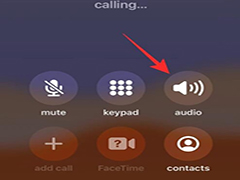
iPhone15如何开启扬声器 iPhone15扬声器开启方法
苹果手机是一款备受用户喜爱的智能手机,其音质和音效也备受称赞,然而,有时候我们可能会遇到苹果手机扬声器无法正常工作的问题,这给我们的通话和娱乐带来了很大的困扰,iP2024-03-28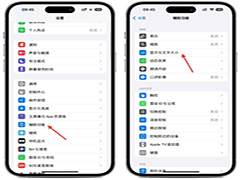
iPhone15拍照自拍变形怎么办 iPhone15拍摄自拍变形光线太强解决方法
苹果历年来推出的设备都很受欢迎,最近发布iPhone15新系列,很多朋友都打算入手这款手机,如果喜欢拍照的话怎么用手机拍出好看的照片呢?赶快来一起看看吧2024-03-22
iPhone出现卡顿重启和关机哪个好 iPhone重启手机和关机再开机区别介绍
苹果手机使用时间过久就会出现卡顿或是过热的情况,尤其是在玩游戏的时候,那么当你的苹果手机过热或者卡顿的时候,你一般是习惯把iPhone手机关机在开机还是点击重启按钮呢2024-03-22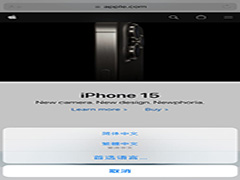
iPhone浏览器如何设置多种翻译语言 iPhone浏览器设置多种翻译语言方法
iPhone浏览器如何设置多种翻译语言?如果你想要让 Safari 浏览器帮助你翻译为其它语言,可以前往系统设置中进行设置,下面一起来了解一下吧2024-03-21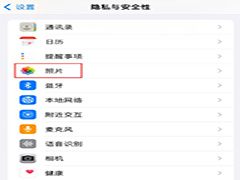
iPhone应用无法开启照片权限怎么办 iPhone应用无法开启照片权限解决方
iPhone应用无法开启照片权限怎么办?iPhone照片权限没有可能是更新系统自动关闭了,可以通过隐私设置、软件设置等方法进行操作2024-03-21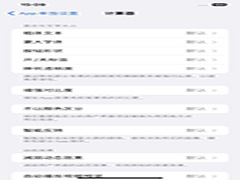
iPhone计算器有哪些使用技巧 iPhone计算器使用小技巧分享
无论是安卓手机还是苹果手机,都有自带的计算器功能,很多人日常都会用来计算一些数据等,而iPhone计算器功能其实还是很强大的,而且还有一些其它隐藏的计算功能或技巧,您2024-03-21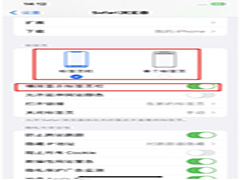
iPhone浏览器如何切换标签栏位置 iPhone手机Safari浏览器切换标签栏位
safari浏览器标签栏的位置是可以根据用户喜好进行调整的,如果我们不适应当前标签页位置的话,就可以前往设置中重新进行调整哦!下面小编就为大家带来了safari浏览器设置标2024-03-15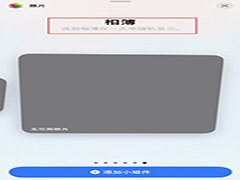
iPhone主屏幕小组件如何显示照片 iPhone主屏幕照片小组件中展示指定照
苹果小组件照片是一种便捷的方式,可以在设备的主屏幕上显示精选照片,然而,有时您可能希望将小组件照片替换为自己喜欢的照片,下面就为您提供详细的操作步骤2024-03-15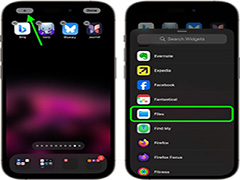
iPhone主屏幕如何快速访问最近文件 iPhone主屏幕快速访问最近的文件方
iPhone主屏幕如何快速访问最近文件?有什么方法可以在iOS现有框架中提高访问文件的效率,将经常访问的文件放置在主屏幕上,点击即可打开,模拟我们在电脑上的操作习惯呢?2024-03-15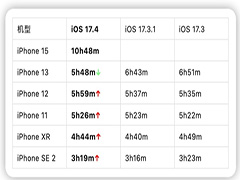
iPhone15Pro掉电快怎么办 iPhone15Pro升级iOS17.4掉电快解决方法
大部分机型在升级 iOS 17.4 正式版后,续航能力都迎来了一定提升,升级iOS17.4后iPhone15 Pro掉电快怎么办?下面一起来了解一下吧2024-03-12


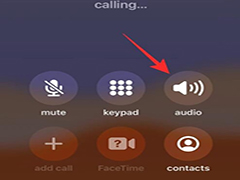
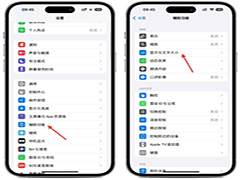

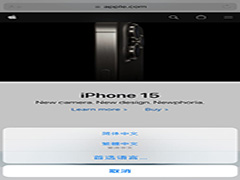
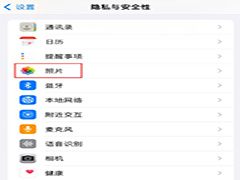
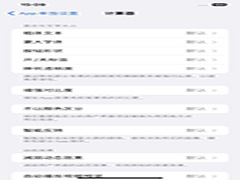
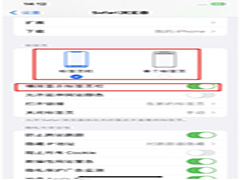
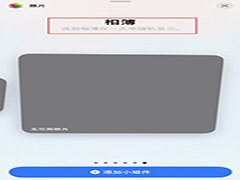
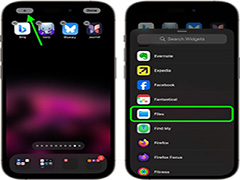
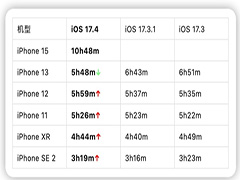
最新评论